Cotizaciones de Wix: administrar las cotizaciones desde la app Wix
4 min
En este artículo
- Crear nuevas cotizaciones
- Revisar las cotizaciones
- Administrar las cotizaciones
Revisa y administra todas tus cotizaciones sobre la marcha usando la app Wix. Puedes crear y compartir nuevas cotizaciones y administrar las cotizaciones existentes.
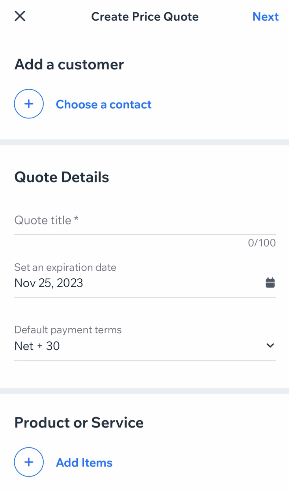
Crear nuevas cotizaciones
Crea una nueva cotización y compártela al instante con un contacto. Si el destinatario aún no es un contacto, puedes agregarlo a tu lista de contactos.
Para crear una cotización:
- Ve a tu sitio en la app Wix.
- Pulsa Administrar
 en la parte inferior.
en la parte inferior. - Pulsa Cotizaciones en Recibir pagos.
- Pulsa Crear cotización.
- Pulsa + Elegir un contacto para seleccionar el destinatario de la cotización.
Nota: Si el destinatario aún no es un contacto, puedes agregarlo a tu lista de contactos. - Ingresa el título de la cotización, la fecha de vencimiento y los términos de pago predeterminados en la sección Detalles de la cotización.
- Pulsa + Agregar ítems en la sección Producto o servicio para seleccionar el producto o el servicio correspondiente.
Nota: Puedes agregar un nuevo producto o servicio si es necesario. - (Opcional) Pulsa Agregar junto a Descuento para agregar un descuento.
- (Opcional) Pulsa Editar junto a Notas o Términos legales para realizar actualizaciones.
- Pulsa Siguiente en la parte superior derecha.
- Elige lo que quieres hacer:
- Enviar por email: envía instantáneamente esta cotización por email al contacto seleccionado.
- Compartir por: comparte un enlace a esta cotización a través de una de las apps nativas de tu dispositivo.
- Descargar en PDF: descarga a tu dispositivo móvil una copia en PDF.
- Vista previa: obtén una vista previa de la cotización tal y como la verá el destinatario.
- Guardar y cerrar: guarda la cotización como borrador.
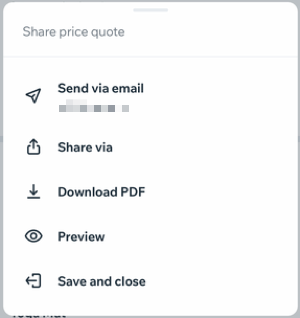
Revisar las cotizaciones
Cuando accedas a Cotizaciones en la app móvil Wix, verás una lista de todas las cotizaciones que hayas creado. Pulsa una cotización para ver más información sobre la misma.
Filtra y busca para encontrar las cotizaciones que necesitas. Cada cotización tendrá un estado adjunto:
- Borrador: la cotización se guardó como borrador, pero no se envió al cliente.
- Enviada: la cotización se ha enviado al cliente. El cliente puede ver e imprimir la cotización.
- Aceptada: el cliente ha aceptado la cotización.
- Facturada: la cotización se convirtió a una factura y se envió al cliente.
- Vencida: la cotización no se ha aceptado y ha pasado la fecha de vencimiento.
Nota:
Es posible que veas una etiqueta "Vista" adjunta a una cotización. Esto indica que el cliente abrió la cotización.
Administrar las cotizaciones
En la app Wix, puedes administrar las cotizaciones de muchas maneras. Haz ediciones y luego reenvía una cotización por email o compártela a través de un enlace único. Duplica una cotización existente para ahorrar tiempo al crear una nueva.
Nota:
Las opciones que tienes para administrar una cotización varían según el estado de la cotización.
Para administrar las cotizaciones:
- Ve a tu sitio en la app Wix.
- Pulsa Administrar
 en la parte inferior.
en la parte inferior. - Pulsa Cotizaciones en Recibe pagos.
- Pulsa la cotización que deseas administrar.
- Pulsa el icono Más acciones
 en la parte superior de la pantalla.
en la parte superior de la pantalla. - Elige lo que quieres hacer:
Editar
Duplicar
Convertir en factura
Ver factura
Descargar en PDF
Enviar o reenviar por email
Compartir por
Eliminar

